Удаление каждой записи контакта вручную может занять очень много времени. Чтобы удалить сразу несколько контактов на iPhone, вы можете воспользоваться следующими методами.
1. Используйте iCloud для управления контактами
iCloud — мощный инструмент, который поможет вам управлять контактами на устройствах Apple и синхронизировать их. Чтобы удалить несколько контактов одновременно, вы можете использовать iCloud, выполнив следующие действия:
Шаг 1: Убедитесь, что ваши контакты синхронизированы с iCloud. Перейдите в «Настройки» > «Ваше имя» > iCloud и включите опцию «Контакты».
Шаг 2: Откройте браузер на компьютере и войдите в систему, используя свой Apple ID.
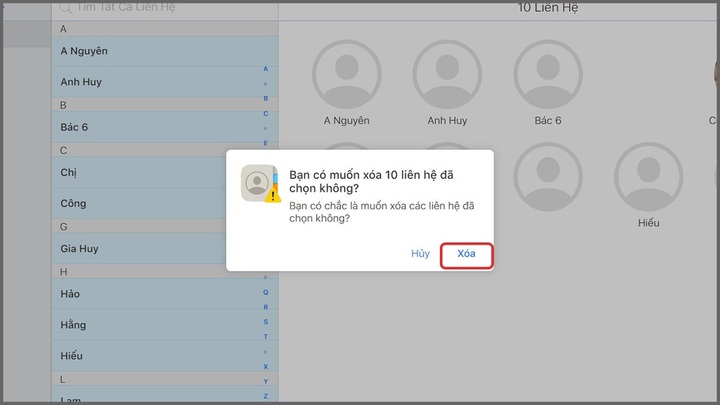
Советы по удалению нескольких контактов одновременно на iPhone. (Иллюстрация)
Шаг 3: Нажмите «Контакты», чтобы открыть список контактов.
Шаг 4: Используйте комбинацию клавиш Shift (Windows) или Command (Mac), чтобы выбрать несколько контактов, которые вы хотите удалить.
Шаг 5: Закончив выбор, нажмите клавишу Delete на клавиатуре и подтвердите удаление контакта.
Это поможет вам быстро и удобно удалить ненужные контакты.
2. Использование стороннего приложения
Помимо iCloud, вы также можете использовать сторонние приложения для более эффективного управления контактами. Некоторые популярные приложения:
Группы: это бесплатное приложение, позволяющее удалить несколько контактов на вашем iPhone одновременно. После загрузки и установки приложения вы можете выбрать несколько контактов и удалить их, выполнив всего несколько простых шагов.
Contacts Cleaner: это приложение поможет вам найти и удалить дубликаты контактов, а также удалить несколько контактов одновременно. Хоть это и не бесплатно, но это имеет огромное значение в управлении вашими контактами.
Оба приложения снабжены интуитивно понятными инструкциями, которые упрощают использование и экономят ваше время.
3. Перед выполнением сделайте резервную копию
Перед массовым удалением контактов важно создать резервную копию контактов, чтобы избежать потери важных данных. Резервное копирование можно выполнить с помощью iCloud или iTunes:
Резервное копирование через iCloud: перейдите в «Настройки» > «Ваше имя» > iCloud > «Резервное копирование iCloud» и выберите «Создать резервную копию сейчас».
Резервное копирование через iTunes: подключите iPhone к компьютеру, откройте iTunes и выберите свое устройство. В разделе «Обзор» выберите «Резервное копирование» и сохраните на компьютере.
Резервное копирование позволит вам при необходимости восстановить контакты.
Источник





![[Фото] Сезон шелковицы Фук Тхо – сладкие фрукты из экологически чистого сельского хозяйства](https://vstatic.vietnam.vn/vietnam/resource/IMAGE/2025/4/10/1710a51d63c84a5a92de1b9b4caaf3e5)
![[Фото] Премьер-министр Фам Минь Чинь председательствует на совещании, на котором обсуждаются налоговые решения для импортируемых и экспортируемых товаров Вьетнама](https://vstatic.vietnam.vn/vietnam/resource/IMAGE/2025/4/10/19b9ed81ca2940b79fb8a0b9ccef539a)





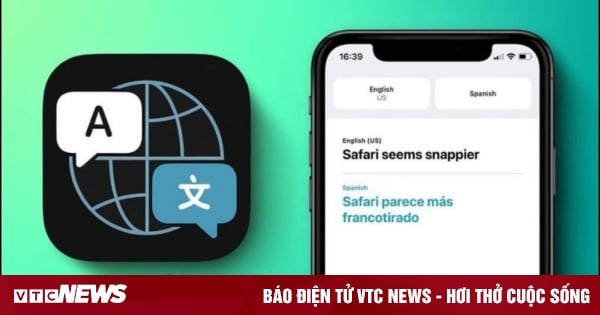


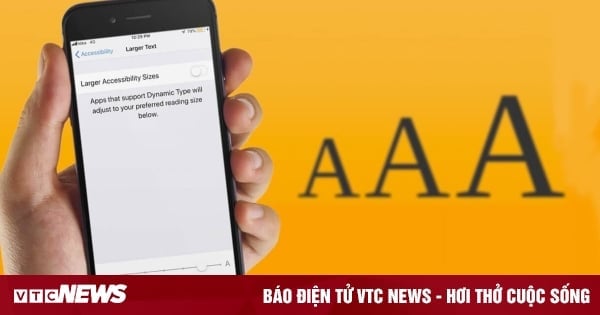

















![[Фото] Уникальные народные игры на фестивале в деревне Чуонг](https://vstatic.vietnam.vn/vietnam/resource/IMAGE/2025/4/10/cff805a06fdd443b9474c017f98075a4)



































































Комментарий (0)